Adwcleaner 8 für Windows 10, 8.1 und Windows 7

- 1806
- 455
- Jesper Ehrig
Adwcleaner - Wahrscheinlich das effektivste und einfachste kostenlose Programm zur Suche und Entfernung von böswilliger und potenziell unerwünschter Software sowie Spuren seiner Aktivitäten (unerwünschte Expansion, Aufgaben im Planer von Aufgaben, Aufzeichnungen in der Registrierung, veränderte Etiketten). Gleichzeitig wird das Programm ständig aktualisiert und bleibt für neu aufkommende Bedrohungen relevant.
Wenn Sie oft oder unaufmerksame kostenlose Programme aus dem Internet installieren und Browser erweitern, um etwas von irgendwoher zu herunterladen, können Sie mit einer hohen Wahrscheinlichkeit Probleme wie ein Eröffnungsbrowser mit Werbung und ähnlichem stoßen. In solchen Situationen ist Adwcleaner beabsichtigt, sodass selbst ein Anfänger -Benutzer „Viren“ entfernen kann (dies sind keine Viren, und deshalb sieht das Antiviren sie oft nicht) von seinem Computer. In dieser Rezension - über die Verwendung von AdwCleaner 8, der neuesten Version dieses Programms, um böswillig und unerwünscht zu entfernen. Es kann auch nützlich sein: Die besten Werkzeuge zum Entfernen von böswilligen Programmen von einem Computer.
Verwenden von Adwcleaner 8
Bei der Verwendung des Dienstprogramms bin ich bereits kurz in dem oben angegebenen Artikel (über die Mittel zur Bekämpfung von böswilliger Software). In Bezug auf die Verwendung des Programms sollten Schwierigkeiten keine, selbst einen Anfängerbenutzer haben. Download AdwCleaner von der offiziellen Site und klicke auf die Schaltfläche "Scan".
Aber für den Fall, dass dies für den Fall sowie über einige zusätzliche Funktionen des Dienstprogramms:
- Nachdem Sie heruntergeladen haben (die offizielle Website ist in den Anweisungen unten), starten Sie das Programm (sie müssen möglicherweise mit dem Internet verbunden werden, um die neuesten Bedrohungen herunterzuladen) und klicken Sie auf die Schaltfläche "Scan" im Hauptfenster des Programms.

- Nach Abschluss des Scans sehen Sie die Liste und die Anzahl der entdeckten Bedrohungen. Einige von ihnen repräsentieren keine schädlichen Programme als solche, sondern sind potenziell unerwünscht (was die Arbeit von Browsern und Computer beeinflussen kann, nicht zu entfernen und so weiter). Im Scan -Fenster können Sie sich mit den gefundenen Bedrohungen vertraut machen. Beachten Sie, was entfernt werden muss und was nicht entfernt werden sollte. Wenn Sie gewünscht sind, können Sie auch den Scan -Bericht (und speichern) im Format einer einfachen Textdatei mit der entsprechenden Schaltfläche sehen. Wenn es keine schädlichen Elemente gab, erhalten Sie einen Bericht wie im folgenden Screenshot mit der Möglichkeit, die Grundrestauration zu starten (über das, was im Abschnitt "Adwcleaner -Einstellungen" weiter ausgeführt wird).
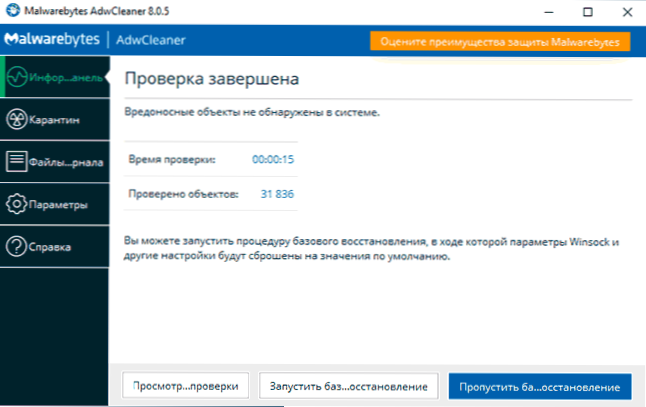
- Klicken Sie auf die Schaltfläche "Reinigen und Wiederherstellen". Um den Computer zu reinigen, kann Adwcleaner einen Neustart des Computers bitten, tun Sie dies.
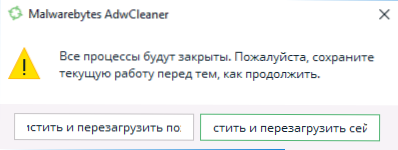
- Nach Abschluss des Reinigens und Neustarts erhalten Sie einen vollständigen Bericht darüber, wie viele und welche Bedrohungen auf die Schaltfläche "Bericht" ansehen ") entfernt wurde.
Alles ist intuitiv und mit Ausnahme seltener Fälle gibt es nach der Verwendung des Programms keine Probleme (aber in jedem Fall übernehmen Sie alle Verantwortung, wenn Sie es verwenden). Zu den seltenen Fällen gehören: nicht bearbeitendes Internet und Probleme mit dem Windows 10, 8 Register.1 oder Windows 7 (aber das passiert wirklich selten und es ist normalerweise möglich, es zu beheben).
Adwcleaner -Einstellungen
Unter anderem interessante Funktionen des Programms würde ich die Funktionen zur Behebung von Problemen mit dem Internet und zum Öffnen von Websites sowie die Installation von Windows -Updates wie diejenigen, die ich häufig in den Anweisungen beschreibe, feststellen. Wenn Sie zu den Einstellungen von AdwCleaner 8 gehen, finden Sie auf der Registerkarte Anwendung einen Satz von Switches. Die enthaltenen Aktionen werden während der Reinigung durchgeführt, zusätzlich zum Entfernen von böswilligen Programmen von einem Computer oder wenn die grundlegende Wiederherstellung ohne böswillige Programme beginnt.
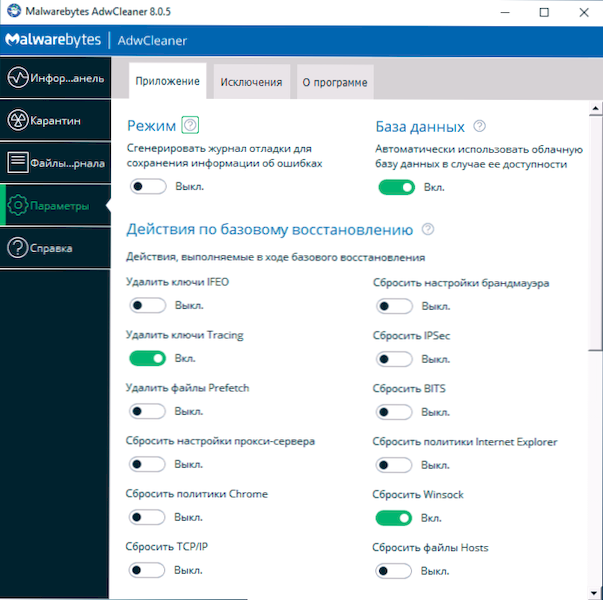
Unter den verfügbaren Punkten:
- Setzen Sie das TCP/IP- und Winsock -Protokoll zurück (nützlich, wenn das Internet nicht funktioniert, wie die nächsten 4 Optionen)
- Setzen Sie die Hosts -Datei zurück
- Firewall und IPSec Reset
- Browser -Richtlinien zurücksetzen
- Reinigen Sie die Parameter des Proxy -Servers
- Reinigen Sie die Bits -Warteschlange (kann helfen, Probleme beim Herunterladen von Windows -Updates zu lösen.
Vielleicht erzählen diese Punkte Ihnen nichts, aber in vielen Fällen können die Probleme mit dem Internet die Eröffnung von Websites durch böswillige Programme (jedoch nicht nur böswillige Probleme - ähnliche Probleme auftreten Diese Parameter neben der Entfernung unerwünschter Software. In Windows 10 kann ein Teil dieser Parameter mithilfe von BAURE -IN -Netzwerk -Reset zurückgesetzt werden.
Im Abschnitt "Ausnahmen" adwcleaner können Sie die Elemente festlegen, die nicht überprüft und gereinigt werden müssen:
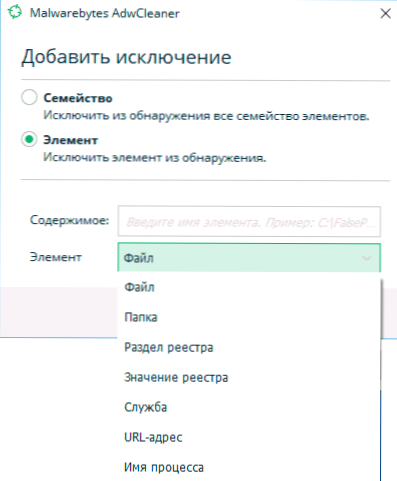 Ich lenke auch Ihre Aufmerksamkeit auf den folgenden Moment: Trotz der Tatsache, dass AdwCleaner keine Installation auf einem Computer benötigt, werden Elemente im System erstellt (Ordner auf Disk C: und Aufzeichnungen in der Registrierung). Löschen Sie bei Bedarf AdwCleaner und alle seine Spuren, verwenden Sie das entsprechende Element im Abschnitt „Anhang“ der Einstellungen und löschen Sie dann die hochgeladene Datei des Malware -Scanners selbst.
Ich lenke auch Ihre Aufmerksamkeit auf den folgenden Moment: Trotz der Tatsache, dass AdwCleaner keine Installation auf einem Computer benötigt, werden Elemente im System erstellt (Ordner auf Disk C: und Aufzeichnungen in der Registrierung). Löschen Sie bei Bedarf AdwCleaner und alle seine Spuren, verwenden Sie das entsprechende Element im Abschnitt „Anhang“ der Einstellungen und löschen Sie dann die hochgeladene Datei des Malware -Scanners selbst.Zusammenfassend empfehle ich das Programm in jeder Hinsicht für die Verwendung mit einer Reservierung: Es gibt viele Quellen mit dem "gefälschten" Adwcleaner im Web, der selbst schädlich für den Computer ist. Offizielle Website, auf der Sie AdwCleaner 8 auf Russisch kostenlos herunterladen können - https: // ru.Malwarebytes.Com/adwcleaner/. Wenn Sie es von einer anderen Quelle herunterladen, empfehle ich dringend, dass Sie zuerst die ausführbare Datei auf Virustotal überprüfen.Com.

